Les annotations de la géodatabase sont stockées dans les classes d’entités annotations. A l’instar d’autres classes d’entités, toutes les entités d’une classe d’entités annotations possèdent un emplacement géographique et des attributs, et peuvent se trouver dans un jeu de classes d’entités ou dans une classe d’entités autonome. Chaque entité possède une symbologie incluant une police, une taille, une couleur et d’autres propriétés de symbole textuel.
L’autre option pour l’affichage du texte dans ArcGIS Pro réside dans les étiquettes dynamiques.
Si vous souhaitez utiliser un texte modifiable dans plusieurs cartes, utilisez des annotations de géodatabase. Vous ne pouvez pas sélectionner ou modifier les étiquettes. Les annotations de géodatabase étant indexées spatialement, il est possible de les tracer et de les sélectionner rapidement.
Pour en savoir plus sur l’utilisation de texte
Annotations standard et liées aux entités
Licence :
Les classes d’entités d’annotations liées aux entités peuvent être créées et modifiées dans ArcGIS Pro Advanced et ArcGIS Pro Standard, mais sont en lecture seule dans ArcGIS Pro Basic.
Il existe deux types d’annotations dans la géodatabase : standard et liées aux entités. Les annotations standard ne sont pas formellement associées à des entités dans la géodatabase. Par exemple, le texte présent sur une carte pour indiquer une chaîne de montagnes est une annotation standard. Aucune entité spécifique ne représente la chaîne de montagnes, mais il s’agit d’une zone que vous souhaitez indiquer.
Une annotation liée à une entité est associée à une entité spécifique dans une autre classe d’entités de la géodatabase. Le texte d’une annotation liée à une entité reflète la valeur d’un ou plusieurs champs provenant de l’entité à laquelle l’annotation est liée. Par exemple, les conduites d’alimentation en eau d’un réseau de distribution d’eau peuvent être annotées avec leur nom, qui est enregistré dans un champ de la classe d’entités de conduites d’alimentation.
Les annotations sont liées à des entités via une relation composite avec messagerie. La classe d’entités annotée est la classe d’origine dans la relation et la classe d’entités annotations est la classe de destination. A l’instar d’autres relations composites, l’entité d’origine contrôle l’entité de destination. Si la valeur d’un attribut de l’entité d’origine est modifiée, l’annotation liée qui se base sur cet attribut est automatiquement mise à jour pour refléter ce changement. Lorsque l’entité d’origine est déplacée ou tournée, l’annotation liée est également déplacée ou tournée. Lorsque l’entité d’origine est supprimée de la géodatabase, l’entité annotation liée est aussi supprimée.
Si nous reprenons l’exemple du réseau de distribution d’eau, une bouche d’incendie peut être située trop près d’une intersection très passante et doit être éloignée de 50 pieds. Lorsque la bouche d’incendie est déplacée, l’annotation qui lui est liée est également déplacée. Dans le même réseau, le nom d’une conduite d’alimentation peut être modifié. Lorsque la valeur de son champ de nom est modifiée, le texte enregistré dans son entité annotation liée est automatiquement mis à jour avec le nouveau nom.
Une classe d’entités annotations liées aux entités dans un jeu de classes d’entités doit être associée à une classe d’entités dans le même jeu de données. De même, les classes d’entités annotations liées aux entités autonomes doivent être liées à des classes d’entités autonomes dans la même géodatabase.
Une classe d’entités annotations ne peut être liée qu’à une seule classe d’entités, mais une classe d’entités peut posséder un nombre illimité de classes d’entités annotations liées.
Classes d’annotations
Les classes d’entités annotations de géodatabase standard et liées aux entités contiennent une ou plusieurs classes d’annotations. Chaque classe d’annotations contient des propriétés qui déterminent la manière dont un sous-ensemble d’annotations est affiché dans la classe d’entités.
Pour les annotations standard comme pour les annotations liées aux entités, ces propriétés sont les suivantes :
- Symbologie par défaut appliquée lors de la création de nouvelles annotations
- Plage d’échelle visible
Pour les annotations liées aux entités, il existe des propriétés supplémentaires :
- La manière dont les chaînes de texte de l’annotation sont définies en fonction des attributs dans la classe d’entités liées
- Les entités de la classe d’entités liées qui sont annotées par la classe d’annotations
- Le placement de la nouvelle annotation
Par exemple, si vous disposez d’une classe d’entités annotations pour les villes, vous pouvez avoir des classes d’annotations aux tailles de texte et plages d’échelle différentes pour les villes de petite, moyenne et grande taille, qui sont toutes gérées au sein d’une même classe d’entités annotations. Les classes d’annotations vous évitent d’avoir à définir et gérer plusieurs classes d’entités annotations.
Vous pouvez créer et modifier des classes d’annotations. Lorsque vous convertissez des étiquettes en annotations, chaque classe d’étiquettes est convertie en classe d’annotations dans la nouvelle classe d’entités annotations. Vous pouvez créer ou modifier des classes d’annotations via l’option Annotation Feature Class Properties (Propriétés de la classe d’entités annotations) de la fenêtre Catalog (Catalogue).
Afin d’optimiser les performances d’affichage et de requête d’ArcGIS Pro, définissez une plage d’échelle visible pour chaque classe d’annotations de sorte que les entités annotations soient dessinées uniquement lorsque vous appliquez un zoom avant suffisant pour pouvoir lire leur texte.
Si vous possédez plusieurs classes d’annotations, les classes d’annotations sont mises en œuvre en tant que sous-types dans la classe d’entités annotations. Pour créer une annotation pour une classe d’annotations, choisissez le modèle d’entités faisant référence à cette classe dans la fenêtre Créer des entités.
Symboles textuels
Une classe d’entités annotations contient une collection d’un ou plusieurs symboles textuels que vous définissez. Chaque fois que vous créez une nouvelle entité annotation, vous lui affectez l’un de ces symboles prédéfinis. Le symbole contient les propriétés qui décrivent la manière dont l’annotation est tracée, notamment la police, la taille et la couleur. Par exemple, si vous disposez d’une annotation pour les villes de petite, moyenne et grande taille, créez trois symboles textuels aux tailles de police différentes à attribuer à l’annotation. Dans la mesure où chaque entité annotation n’a pas besoin de stocker ses propres propriétés de symbole, ArcGIS Pro peut réduire les besoins en stockage et optimiser les performances d’affichage et de requête. En restreignant la liste de symboles, vous pouvez participer à promouvoir des normes pour toute nouvelle entité annotation que vous créez par la suite.
Vous pouvez modifier des classes et des symboles d’annotation en cliquant avec le bouton droit sur une classe d’entités annotations dans la fenêtre Catalog (Catalogue) et en sélectionnant Annotation Feature Class Properties (Propriétés de la classe d’entités annotations). Pour supprimer un symbole de la collection, vous devez d’abord supprimer la classe d’annotations qui fait référence à ce symbole ou bien changer le symbole par défaut de cette classe d’annotations. Vous pouvez également utiliser cette fenêtre pour créer d’autres symboles textuels. Une fois les symboles créés, affectez-les à des entités annotations lors d’une mise à jour.
Lorsque vous affectez des symboles à des entités annotations, vous pouvez découvrir que les symboles textuels que vous avez créés ne contiennent pas les propriétés dont vous avez besoin pour une ou plusieurs entités annotations. Par exemple, vous pouvez avoir besoin d’une plus petite taille de police pour placer une annotation dans une zone surchargée. Une méthode possible consiste à créer un nouveau symbole textuel avec les nouvelles propriétés définies dans la fenêtre Annotation Feature Class Properties (Propriétés de la classe d’entités annotations), puis à affecter le nouveau symbole textuel aux entités annotations dans une session de mise à jour.
La création d’un nouveau symbole pour chaque ensemble unique de propriétés dont vous avez besoin peut générer une longue liste de symboles difficile à utiliser. Vous pouvez modifier les propriétés des symboles entité par entité. Lorsque vous effectuez une mise à jour dans ArcGIS Pro, vous pouvez sélectionner une annotation et modifier une propriété de symbole quelconque pour cette annotation.
En raison de la mise à jour de certaines propriétés de symbole entité par entité, l’annotation peut perdre sa référence au symbole textuel qui lui est associé dans la collection. Lorsque cela se produit, l’entité annotation stocke toutes ses propriétés de symbole. Ceci augmente l’espace de stockage nécessaire et réduit les performances d’affichage et de requête pour l’annotation.
Les propriétés que vous pouvez mettre à jour entité par entité tout en conservant la référence à un symbole textuel dans la collection sont les suivantes :
- Décalage X et Y
- Alignement horizontal et vertical
- Angle de rotation
- Nom de police, style de police et variations de police
- Taille
- Couleur
- Espacement des caractères et largeur des caractères
- Rappel
- Angle
- Police – souligné
- Espacement des mots
- Propriété d’interlignage
Par exemple, si vous réduisez la taille de police d’une entité annotation de 12 à 8 points, l’entité annotation fait encore référence à un symbole prédéfini. Toutefois, elle stocke sa propre taille de police de 8 points. Si vous modifiez une propriété non répertoriée ci-dessus, telle que l’application d’un halo à l’entité annotation, cette dernière perd sa référence au symbole textuel qui lui est associé et stocke toutes les propriétés de symbole.
Vous pouvez utiliser des balises de mise en forme du texte pour modifier le format d’une partie d’une annotation. Ceci vous permet de créer une annotation à plusieurs formats dans laquelle, par exemple, un mot d’une phrase est souligné. Les balises de mise en forme ont priorité sur les propriétés de symbole d’une entité annotation.
Pour en savoir plus sur l’utilisation des balises de mise en forme du texte
Lorsque vous décidez des symboles à stocker dans une classe d’entités annotations, choisissez un symbole par défaut pour chaque classe d’annotations lorsque vous la créez, puis ajoutez tous les autres symboles contenant les propriétés dont vous aurez besoin couramment. Pour des propriétés rarement requises, vous pouvez les appliquer entité par entité. Un nombre limité d’entités stockant leurs propres propriétés de symbole ont peu d’impact sur les performances et les exigences de stockage d’une classe d’entités.
En savoir plus sur la façon de créer des symboles textuels
Lorsque vous mettez à jour une classe d’entités annotations, vous pouvez voir une emprise rouge à la place du texte d’annotation. Voir l’exemple de l’image ci-dessous. Ceci indique que le SymbolID de l’entité annotation s’est déconnecté de son symbole textuel.
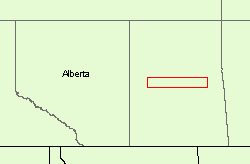
Ceci peut se produire de deux façons :
- L’annotation a été copiée et collée à partir d’une classe d’entités annotations vers une autre classe d’entités, et le SymbolID de la première classe d’entités annotations n’existe pas dans la collection de symboles correspondant à la seconde classe d’entités annotations.
- La classe d’entités annotations a été mise à jour dans la fenêtre Catalog (Catalogue) et le symbole textuel auquel le SymbolID fait référence a été supprimé.
Pour résoudre ceci, vous pouvez effectuer l’une des opérations suivantes :
- Créez un nouveau symbole dans la collection de symboles et calculez le SymbolIDs des entités annotations vers ce symbole.
- Calculez le SymbolIDs des entités annotations vers un nouveau numéro de symbole textuel.
Rubriques connexes
Vous avez un commentaire à formuler concernant cette rubrique ?